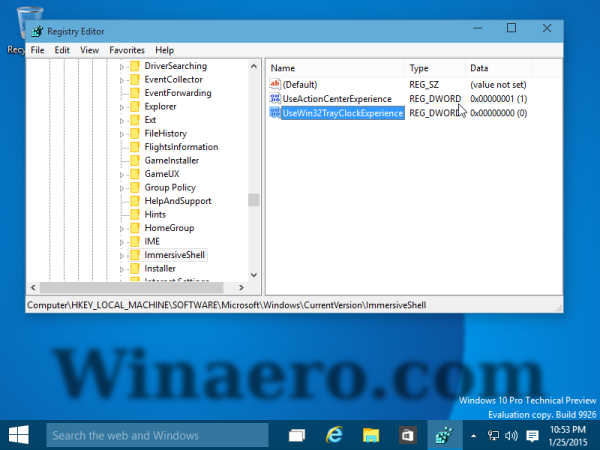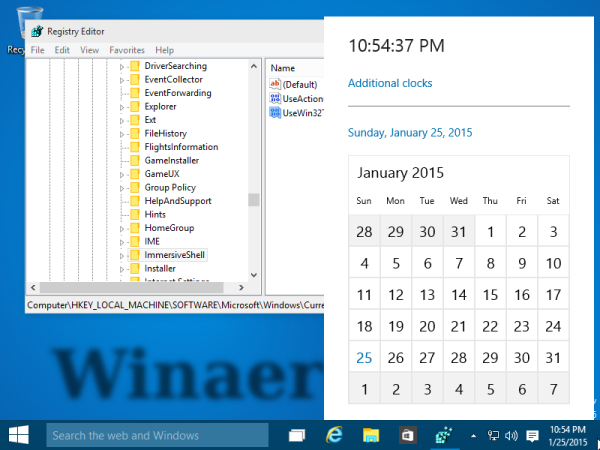Net als in de eerder gelekte build 9901 , de openbare technische preview van Windows 10, build 9926, wordt geleverd met een nieuw datum- en tijdvenster in Windows 10, dat standaard verborgen is. Het werkt alleen nadat u een speciale registeraanpassing heeft uitgevoerd. Ik wil graag met je delen hoe je het kunt inschakelen, zodat je het zelf kunt proberen.
Dit artikel gaat over een voorlopige versie van Windows 10. Raadpleeg het volgende artikel voor de werkelijke tweak-waarden die van toepassing zijn op Windows 10 RTM en hoger:
Download het oude Windows 7-achtige kalender- en datumvenster in Windows 10
hoe maak je je eigen onbewerkte server
Hier ziet u hoe de huidige kalender eruitziet als u op de klok klikt:

Maar het nieuwe datum-tijdvenster in Windows 10 9901 is ontworpen in moderne / metro-stijl.
Om het te activeren, moet u het volgende doen:
- Open Register-editor .
- Ga naar de volgende registersleutel:
HKEY_LOCAL_MACHINE SOFTWARE Microsoft Windows CurrentVersion ImmersiveShell
Tip: zie hoe u met één klik naar de gewenste registersleutel springt .
- Maak een nieuwe DWORD-waarde met de naam UseWin32TrayClockExperience en laat de waardegegevens op 0 staan. Als je deze waarde al hebt, wijzig dan gewoon de waardegegevens in 0. Zie de volgende schermafbeelding:
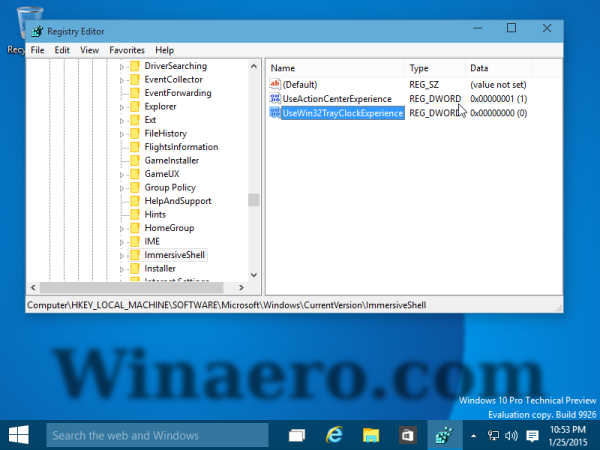
- Klik nu op de tijd in de rechter benedenhoek. Het nieuwe paneel verschijnt op het scherm:
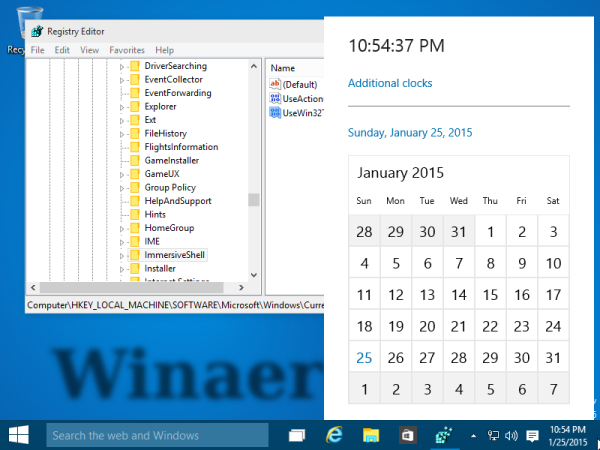
In de huidige implementatie is het erg traag. Als we naar het ontwerp kijken, kunnen we zien dat het een aanraakvriendelijk paneel is en duidelijk gemaakt is om met touchscreens te werken. Op dit moment kan door de kalender worden genavigeerd met de Tab- en Pijltoetsen. Credits voor de tweak gaan naar Whistler4Ever .